
लैपटॉप में संचालित अधिकांश उपकरणों को उनके पूर्ण कार्य के लिए आवश्यक एक विशेष सॉफ्टवेयर की आवश्यकता होती है। आज हम ASUS X555L लैपटॉप पर ड्राइवरों को खोजने और स्थापित करने के विकल्पों का विश्लेषण करेंगे।
ASUS X553M के लिए ड्राइवरों को लोड करना और इंस्टॉल करना
इस ऑपरेशन को करने के तरीकों को मैन्युअल और स्वचालित में विभाजित किया जा सकता है। सबसे पहले, हम आधिकारिक संसाधन ASUS और सिस्टम की क्षमताओं का उपयोग करने के दो तरीकों की यात्रा करेंगे, और दूसरा विशेष कार्यक्रमों का उपयोग है, जिनमें से एक कंपनी द्वारा स्वयं विकसित किया गया है।विधि 1: आधिकारिक सहायता पृष्ठ ASUS
आधिकारिक साइट के पृष्ठों पर आप हमेशा हमारे लैपटॉप के लिए उपयुक्त ड्राइवरों के सबसे "ताजा" पैकेज पा सकते हैं। यह तथ्य बताता है कि स्थापना के बाद उपकरणों और संघर्षों के कामकाज के साथ कोई समस्या नहीं होगी।
आधिकारिक संसाधन ASUS पर जाएं
- "सेवा" मेनू पर जाएं, और उसके बाद समर्थन पृष्ठ पर जाएं।
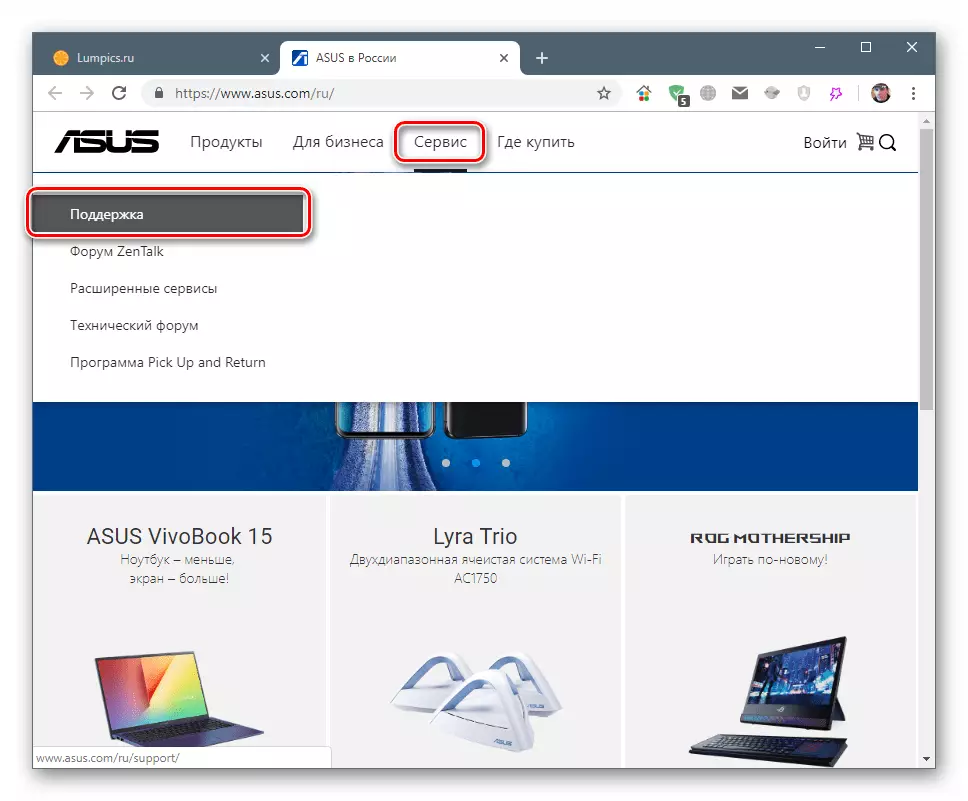
- खोज क्षेत्र में, हम आपके मॉडल का कोड पेश करते हैं, जिसके बाद हम उचित संशोधन का चयन करते हैं।
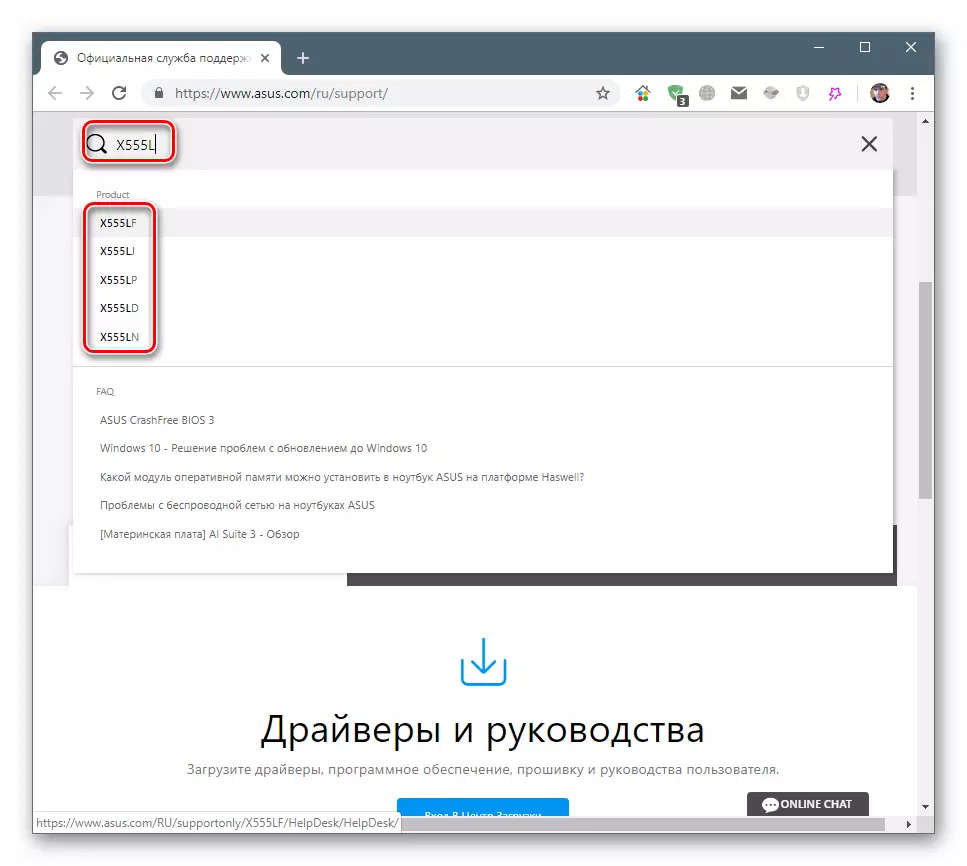
- "ड्राइवर और उपयोगिताओं" टैब खोलें।
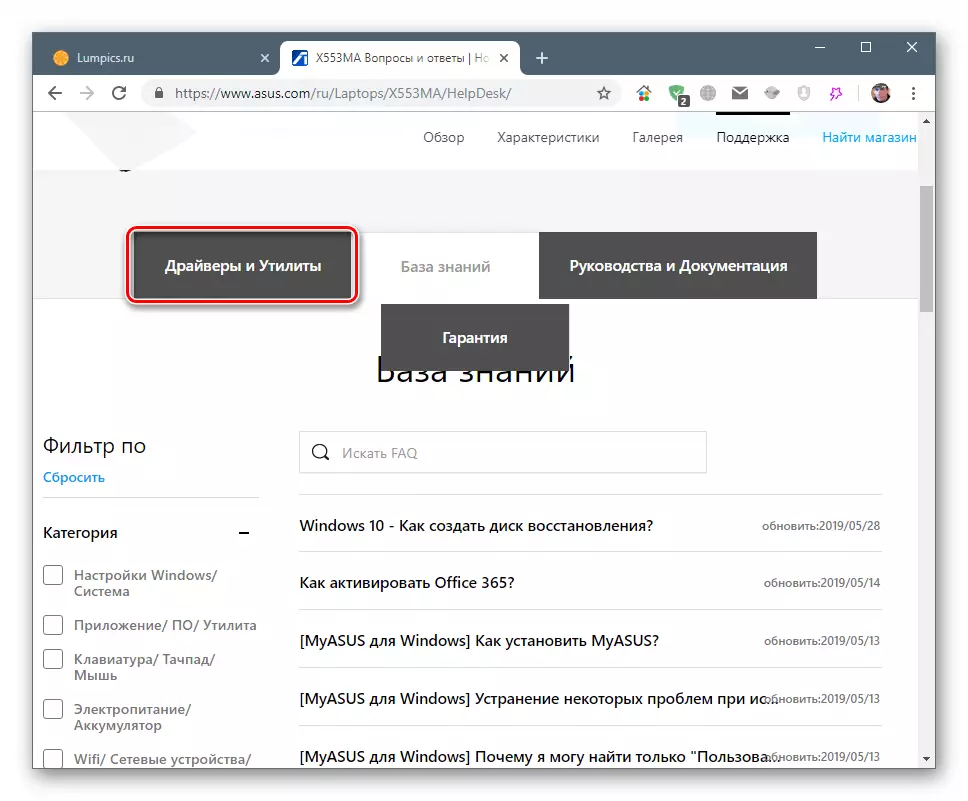
- नीचे दिए गए चित्र में इंगित सूची में ऑपरेटिंग सिस्टम के संस्करण का चयन करें।
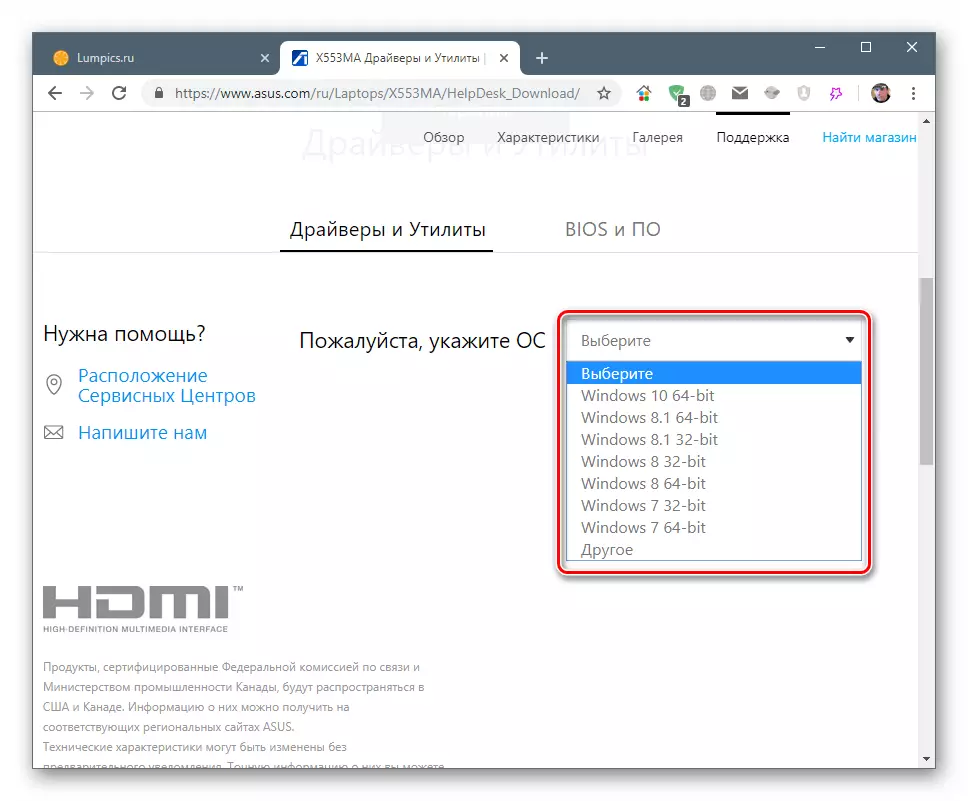
- साइट हमें विभिन्न उपकरणों के लिए संकुल की एक सूची दिखाएगी। वांछित चुनें और इसे अपने लैपटॉप पर डाउनलोड करें।
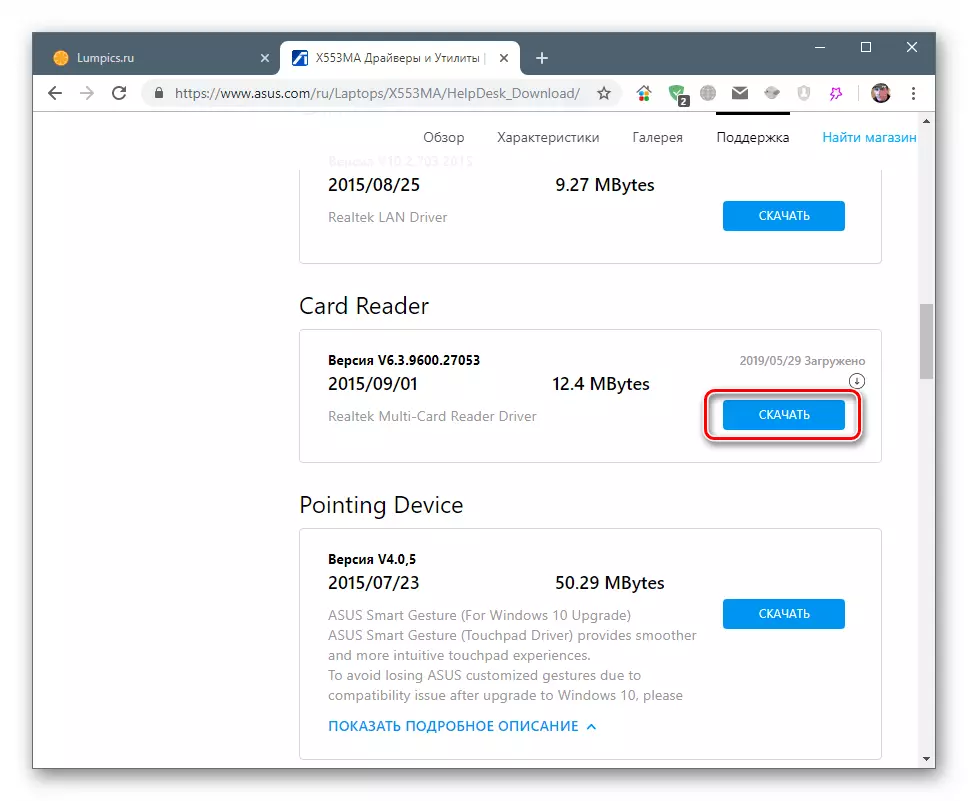
- अधिकांश ड्राइवर अभिलेखागार के रूप में आपूर्ति की जाती हैं जिन्हें उपयोग से पहले कुछ प्रोग्राम को अनपैक करने की आवश्यकता होती है, उदाहरण के लिए, WinRAR।
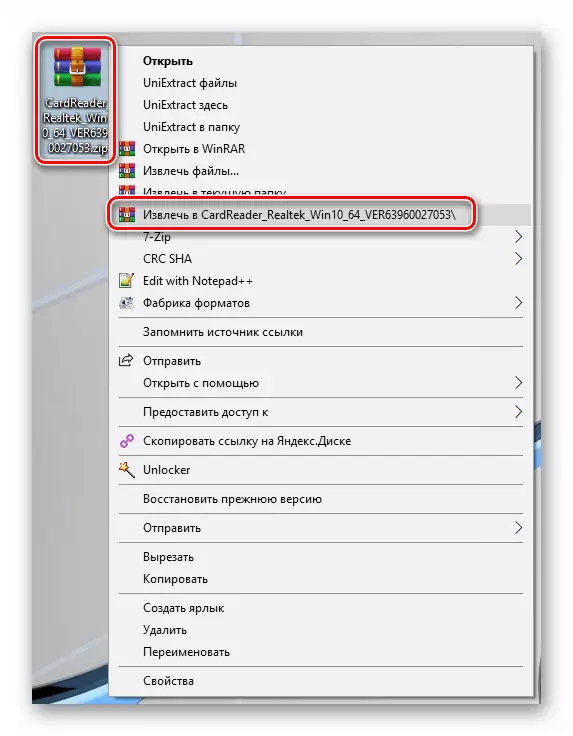
- हम उस फ़ोल्डर को खोलते हैं जिसमें पैकेज अनपॅक किया गया है, और Setup.exe इंस्टॉलर फ़ाइल पर डबल-क्लिक करें।
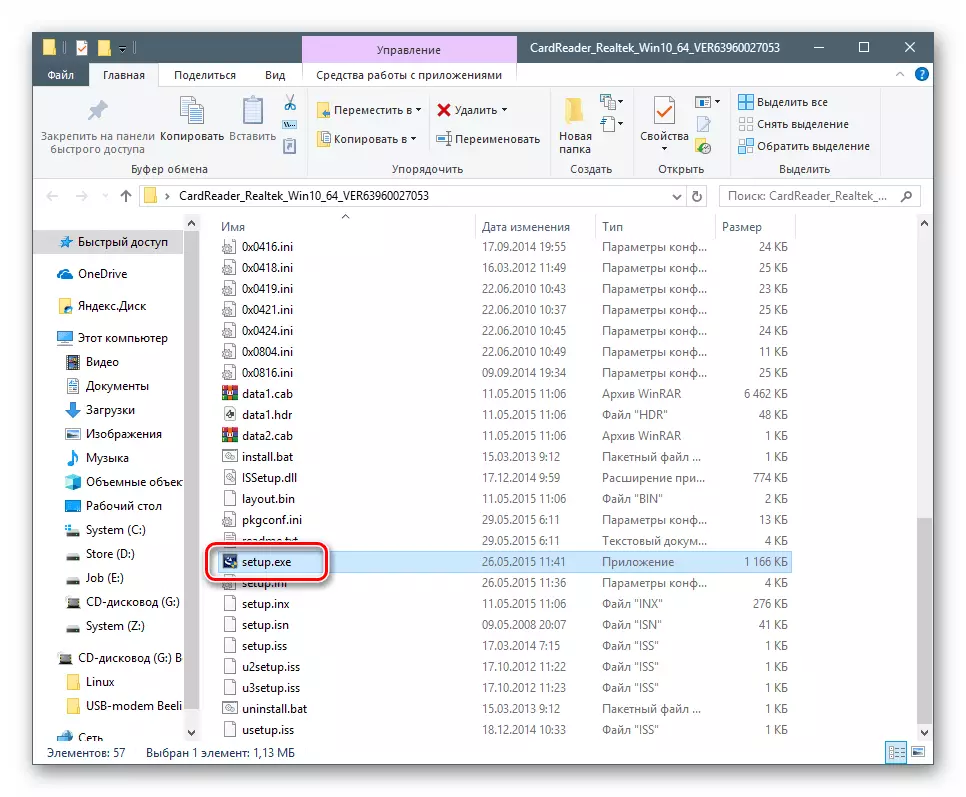
- तैयारी और स्थापना प्रक्रिया स्वचालित मोड में होती है।
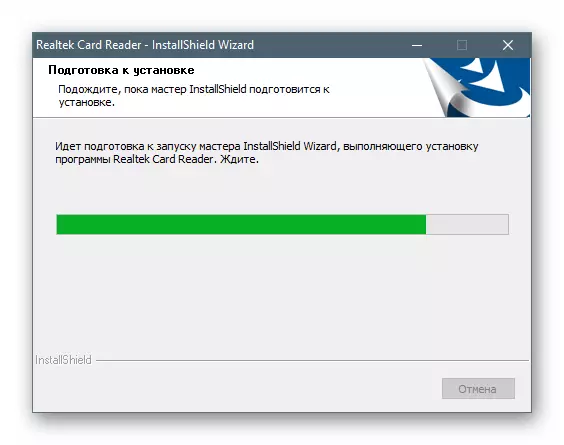
- स्थापना पूर्ण होने के बाद, बटन "समाप्त करें" बटन बंद करें।

अन्य ड्राइवर और उपयोगिताओं को उसी तरह स्थापित किया जाता है। अपवाद केवल कुछ उपयोगिताएं हैं, जैसे सॉफ़्टवेयर अपडेट के लिए ब्रांडेड सॉफ़्टवेयर।
विधि 2: ड्राइवरों को अद्यतन करने के लिए ब्रांडेड कार्यक्रम
ASUS लाइव अपडेट नाम के साथ इस सॉफ़्टवेयर में प्रासंगिकता के लिए स्थापित ड्राइवरों को प्रासंगिकता, डाउनलोड और इंस्टॉल करने के कार्यों को लैपटॉप पर आवश्यक पैकेट डाउनलोड और इंस्टॉल करने के कार्य शामिल हैं।
- समर्थन पृष्ठ पर, "ड्राइवर और उपयोगिता" अनुभाग (ऊपर देखें) में हम स्क्रीनशॉट में दर्शाए गए प्रोग्राम इंस्टॉलर को ढूंढते हैं और लोड करते हैं।
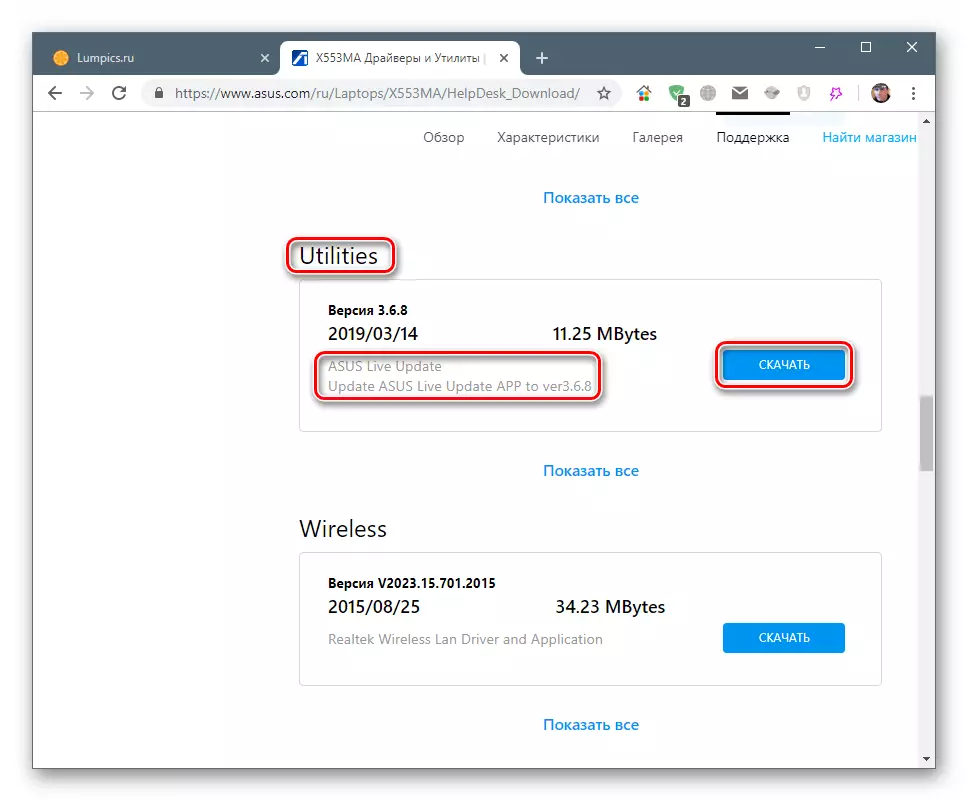
- संग्राम से सामग्री निकालें और Setup.exe स्थापना फ़ाइल लॉन्च करें।
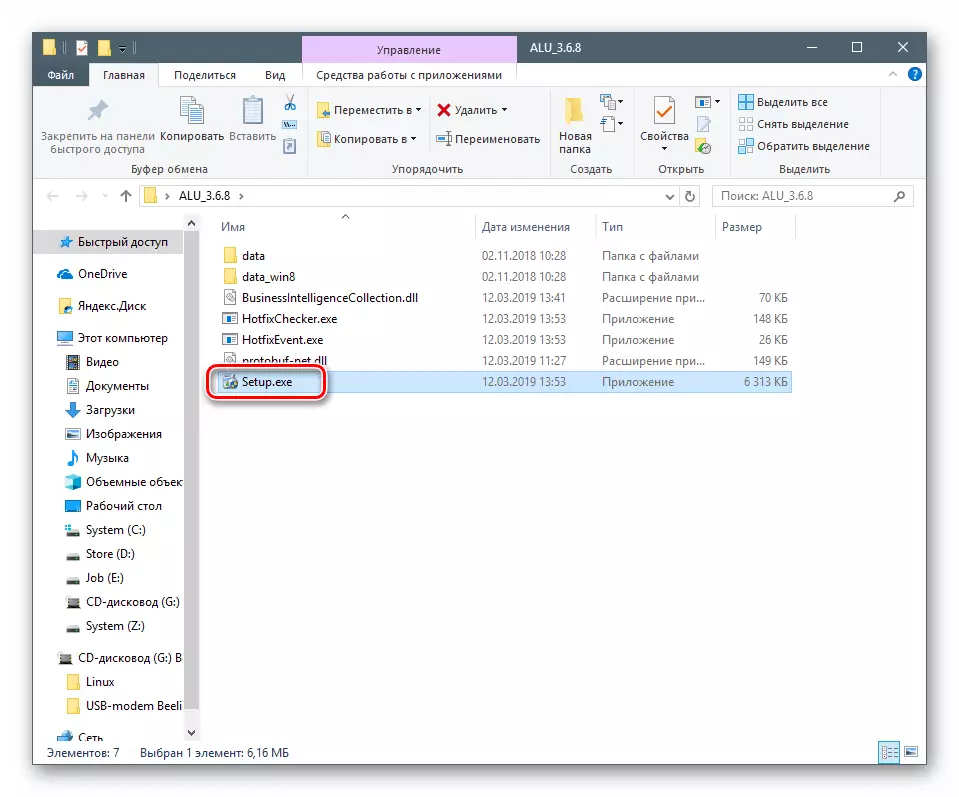
- प्रारंभिक चरण में, "अगला" पर क्लिक करें।
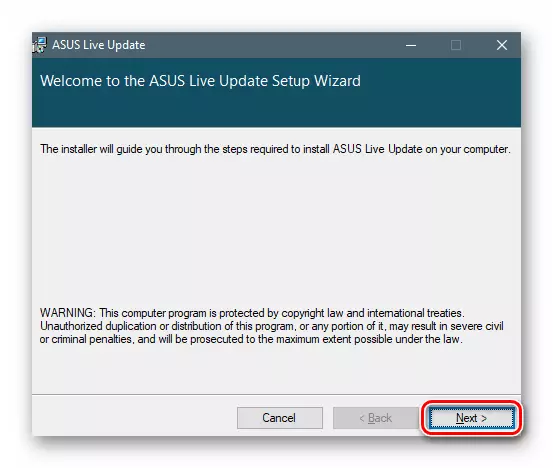
- इसके बाद, आप प्रोग्राम को स्थापित करने या डिफ़ॉल्ट मान छोड़ने के लिए पथ का चयन कर सकते हैं।
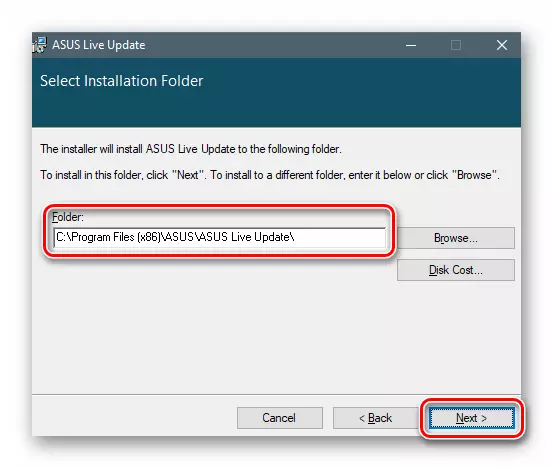
- स्थापना प्रक्रिया चलाकर फिर से "अगला" दबाएं। हम ऑपरेशन के पूरा होने की प्रतीक्षा कर रहे हैं।
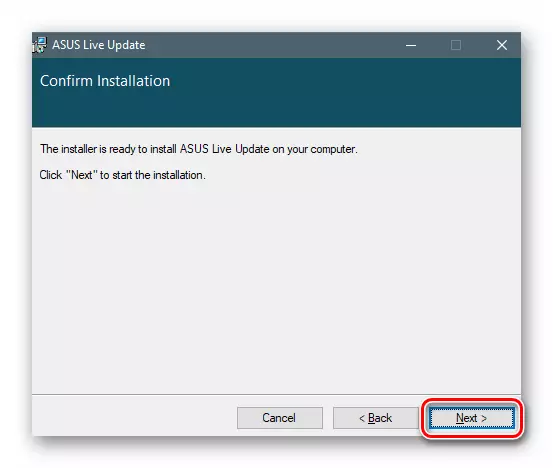
- प्रोग्राम चलाएं और संबंधित बटन पर अपडेट जांचना शुरू करें।
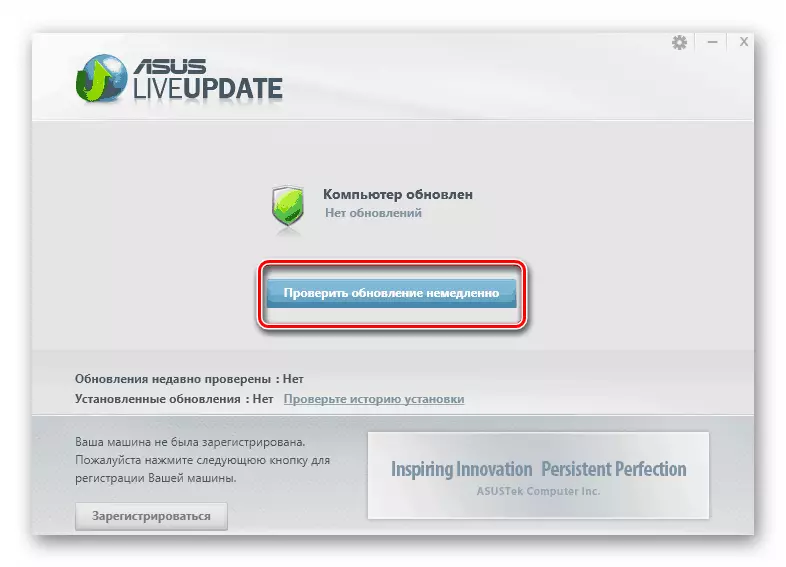
- कार्यक्रम हमारे लैपटॉप को स्कैन करने के बाद, आप ड्राइवर स्थापित करना शुरू कर सकते हैं।
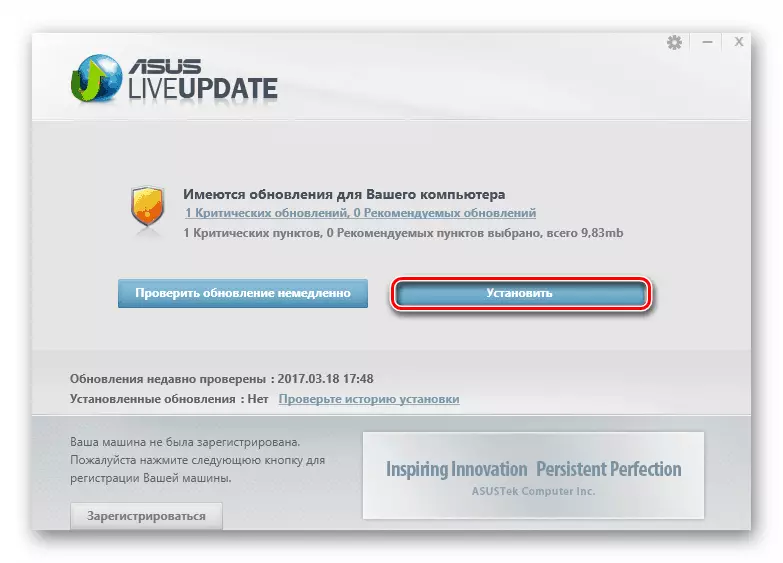
विधि 3: अद्यतन करने के लिए तीसरे पक्ष के कार्यक्रम
ASUS लाइव अपडेट एक बहुत ही सुविधाजनक कार्यक्रम है, लेकिन समान सुविधाओं वाले अन्य उत्पाद भी हैं। उदाहरण के लिए, drivermax या driverpack समाधान। ब्रांडेड उपयोगिता से उनके अंतर में बहुमुखी प्रतिभा होती है, यानी, लैपटॉप के निर्माता को बाध्य किए बिना ड्राइवरों को अद्यतन करने की क्षमताओं। इन उपकरणों का उपयोग कैसे करें नीचे दिए गए लिंक पर उपलब्ध लेखों में विस्तार से वर्णन किया गया है।
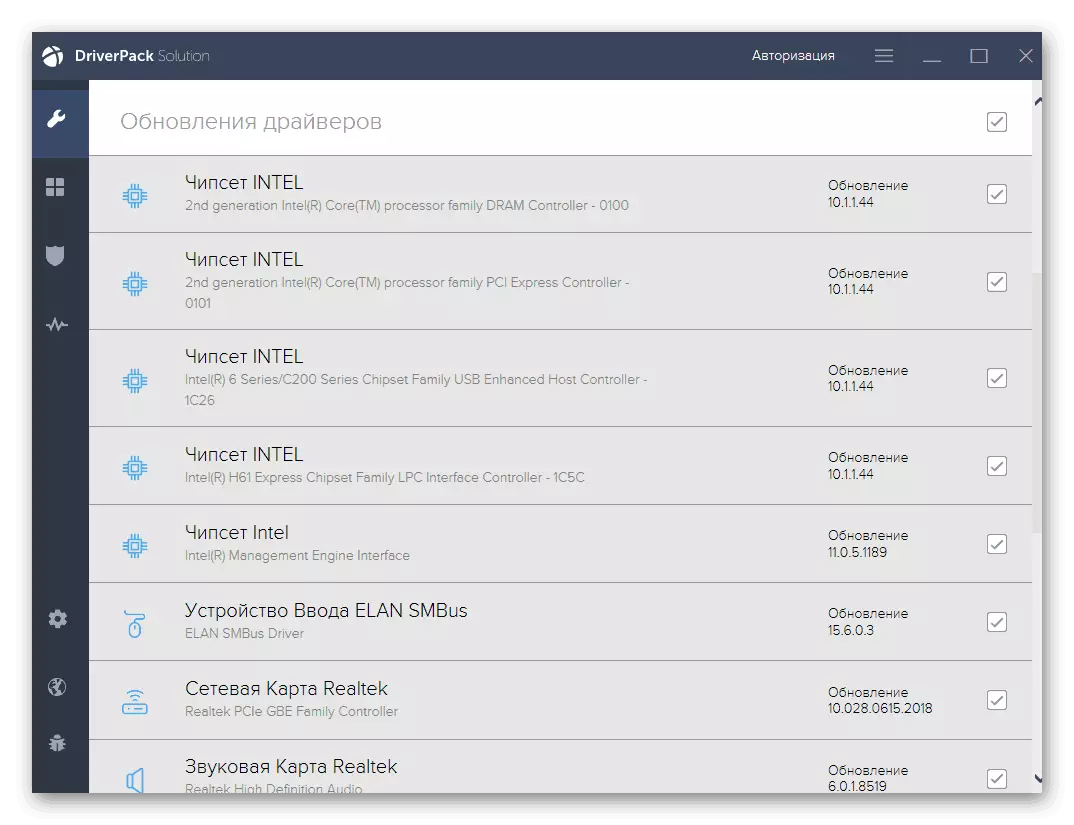
और पढ़ें: ड्राइवर अपडेट ड्राइवरपैक समाधान, drivermax
विधि 4: डिवाइस पहचान कोड
पहचानकर्ता (एचडब्ल्यूआईडी - "आयरन" आईडी) एक विशेष कोड है जिसके द्वारा ऑपरेटिंग सिस्टम डिवाइस से जुड़े डिवाइस को निर्धारित करता है। इस डेटा का उपयोग करके, आप विशेष साइटों का उपयोग करके इंटरनेट पर ड्राइवरों की खोज कर सकते हैं।
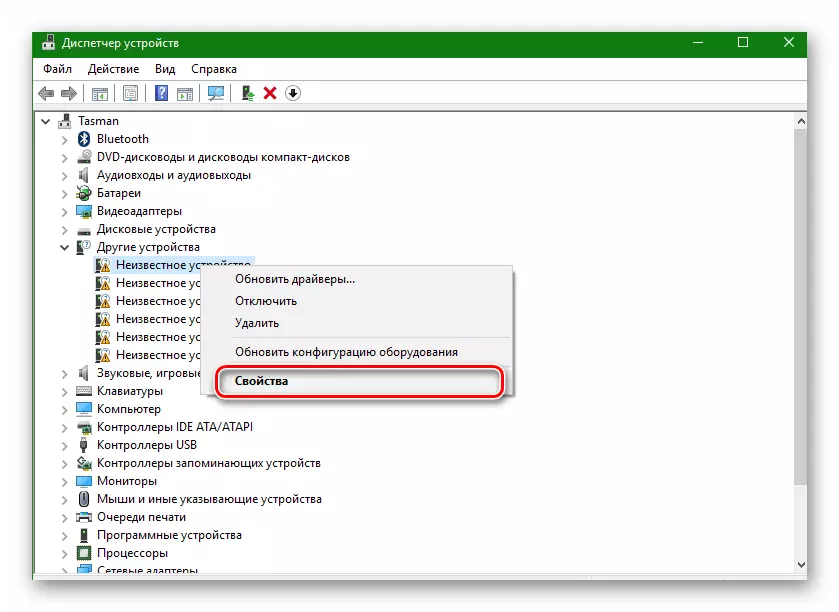
और पढ़ें: उपकरण आईडी ड्राइवर कैसे खोजें
विधि 5: विंडोज टूल्स का आवेदन
विंडोज़ में मानक डिवाइस मैनेजर स्नैप-इन के ड्राइवरों के साथ काम करने के लिए अपने स्वयं के शस्त्रागार उपकरण हैं। उनमें से दो हैं - अंतर्निहित अद्यतन सुविधा और उपकरण स्थापित करने के लिए एक अलग उपयोगिता।
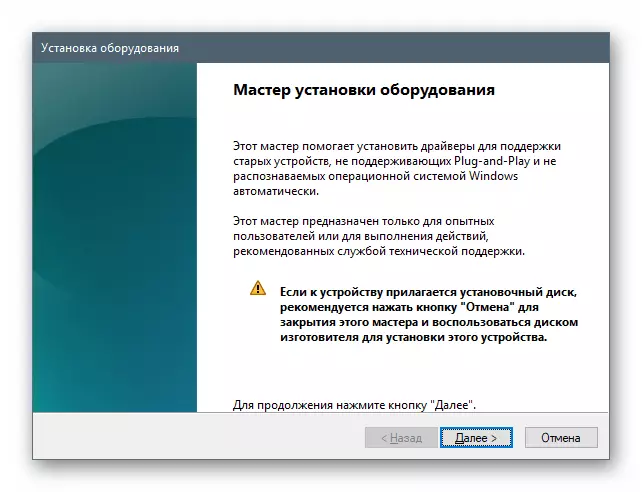
और पढ़ें: मानक विंडोज उपकरण के साथ ड्राइवर स्थापित करना
निष्कर्ष
जैसा कि आप देख सकते हैं, लैपटॉप ASUS X555L के लिए ड्राइवरों को खोजने और स्थापित करने की प्रक्रिया को जटिल नहीं कहा जा सकता है। सच है, यह सिस्टम टूल्स की चिंता नहीं करता है, क्योंकि इन विधियों को उपयोगकर्ता से कुछ कौशल की आवश्यकता होती है। यदि आपके पास ऐसे परिचालनों का कोई अनुभव नहीं है, तो ASUS लाइव अपडेट उपयोगिता का उपयोग करें, और यह सब कुछ करेगा। उसी मामले में, यदि आप किसी भी अलग ड्राइवर को अपडेट या पुनर्स्थापित करना चाहते हैं, तो आप अब साइट और अन्य हस्तनिर्मित होने के बिना नहीं कर सकते हैं।
